안녕하세요. 오늘 갑자기 느려진 인터넷 한번씩 이럴때마다 너무너무 답답한데요. 사실 주위에 지인들은 돈을 주고 인터넷을 업그레이드 하는 분들도 있어더라구요. 하지만 오늘의 주제는 꼭 돈을 주지 않고 인터넷 속도를 빠르게 하는 방법들이 있다기에 제가또 한번 알아봤습니다.

인터넷 속도 빠르게 하는법을 알려드리기전 본인의 컴퓨터가 혹시 느린지 , 아니면 용량이 많아서인지 , 캐시가 많이 쌓여있거나 , 기록이 많은지 부터 체크하면서 풀어나가 보도록 하겠습니다. 단 이방법을 해결한다고 인터넷속도가 체감적으로 빨라지거나 하지는 않습니다. 예전에 비해서 느려졌다고 생각이 든다면 본래의 속도를 되찾는데는 분명 도움이 됩니다.
그래서 오늘은 앞서 말했듯 인터넷 속도 빠르게 하는법 몇가지를 소개해볼까 하는데요. 컴퓨터를 사용하시는 분들이라면 꼭 한번씩 체크해보길 바라며 , 아마 컴퓨터를 조금 만진다 하시는 분들은 이미 알고 있는 방법이기에 주기적으로 체크하실꺼라 생각합니다.
인터넷 속도 빠르게 하는법.
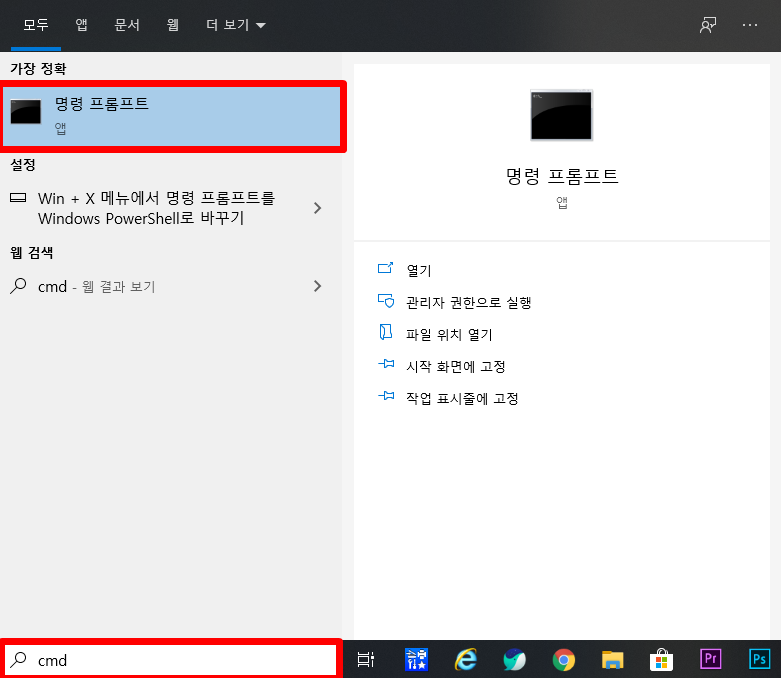
요즘은 윈도우10을 많이 사용하기에 윈도우 10에서 설명을 해보겠습니다. 우선 윈도우키+S, 또는 컴퓨터 바탕화면 왼쪽하단 검색하려면 여기에 입력하십이오. cmd를 입력하여 프로그램을 실행하여줍니다.

그럼 이렇게 검은색 화면이 뜨는데요. 여기에서 pconfig/flushdns 입력하고 엔터키를 눌러주면 캐시를 정리하는데요. 해당 명령어는 캐시메모리에 남아 있는 ip 정보를 flush 하는 작업인데요. dns의 기존 캐시들은 전부 삭제하고 다시 dns의 정보를 받기에 인터넷 속도 빠르게 하는법 중에 하나입니다.
인터넷 속도 빠르게 하는법.

위의 첫번째 방법과 마찬가지로 윈도우키+S 또는 컴퓨터 바탕화면 왼쪽 하단 검색창에 msconfig 를 입력하여 준뒤 나와있는 System Configuration 이라는 프로그램을 실행하여줍니다.


그다음에 이런 팝업창이 하나 뜨는데 이후 시작프로그램 클릭 그다음 작업관리자 열기라는 카테고리가 나오는데요.이부분을 클릭하여 줍니다.
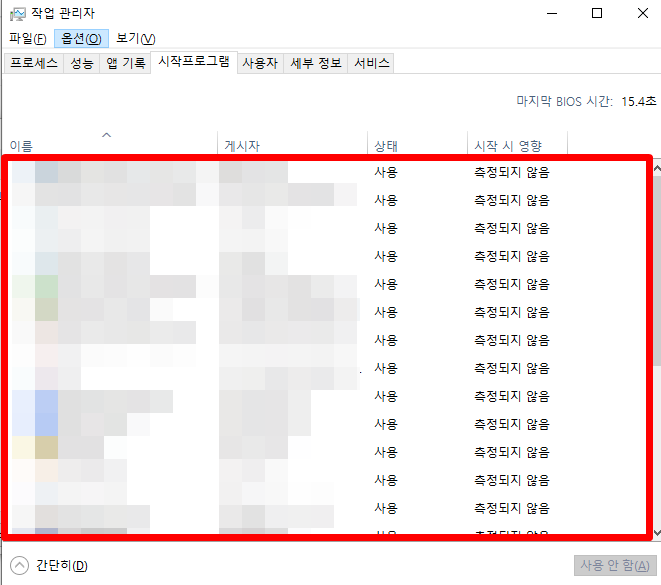
그럼 이렇게 작업관리자가 뜨는데요. 시작 프로그램이 많이 있죠? 이중에서 굳이 컴퓨터가 켜질 때 자동으로 켜지지 않아도 되는 것들은 사용하지 않음으로 변경해주시면 됩니다. 주기적으로 관리해줘야 하는 부분이고 , 사용 유무를 판하하기 어려울때는 전부 사용 안함으로 변경환뒤 필요한 프로그램이 생길때마다 사용으로 변경해주셔도 됩니다.
인터넷 속도 빠르게 하는법.

세번째는 여러 프로그램이 설치된 드라이버의 용량이 얼마나 사용중인지 확인하여 줍니다. 보통은 이부분이 색이 빨간색으로 변하게되면 용양이 부족하다는 뜻을 말해주는건데요 . 이부분또한 컴퓨터 속도 저하의 원인이기에 불필요한 부분은 찾아서 삭제해주시면 컴퓨터 인터넷 속도를 향샹 시킬수 있답니다 .
인터넷 속도 빠르게 하는법.

이건 제가 사용하는 프로그램인데 이외 다른 프로그램도 많으니 잘 찾아서 사용해보시면 좋습니다. 우선 제가 사용하는 프로그램인 다음클리너 입니다. 이외 다른 프로그램은 네이버백신 고클린정도가 있는데요! 본인에게 맞는 프로그램을 사용하면 좋습니다. 클리너의 기능은 기본적으로 PC를 관리하는 것인데 필요없는 파일이나 기록들은 정리해주는 역확을 합니다. 그리고 필요없는 프로그램은 삭제하고 시작 프로그램이 실행 되는 것을 필요한데로 조절해주는 역활도 합니다.


이 모든 방법을 사용해 봤는데도 컴퓨터가 느리고 인터넷 속도가 빨라지지 않는다면 , 컴퓨터의 문제인 가능성도 있습니다.컴퓨터 가게에 한번 진단을 받아보는 것도 괜찮은것 같네요. 오늘은 인터넷 속도 빠르게 하는 방법에 대해서 알아보았습니다.
'일상 > 생활라이프' 카테고리의 다른 글
| 눈꺼풀 떨림현상 이유는? (0) | 2020.05.21 |
|---|---|
| 컴퓨터 비밀번호 설정하기 (0) | 2020.05.21 |
| 장조림 맛있게 하는법 이렇게하면된다! (1) | 2020.05.19 |
| 노란우산공제 단점 중도해지하는 법 (0) | 2020.05.19 |
| 초보캠핑준비물 이것만있으면되! (0) | 2020.05.18 |


























































































